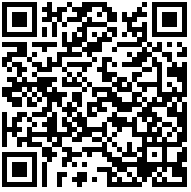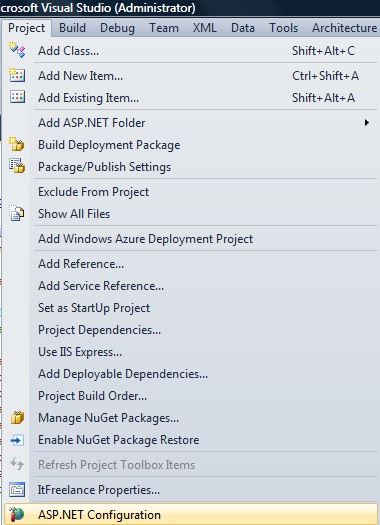|
|
Programmer ASP.NET MVC C# |
Programming
|
||
| Предыдущий | Следующий | |
|
Для авторизация на сайте я использую стандартные решения от Microsoft. При создании проекта в него можно включить AspNetSqlMembershipProvider. Мне этот провайдер не нравится, так как использует много лишних таблиц. Намного проще реализована авторизация в ASP.NET Universal Providers (DefaultMembershipProvider). Будем его настраивать. Создаем asp.net mvc 3 проект. Открываем web.config. Прописываем строку подключения к БД. Вместо текста <add name="ApplicationServices" Пишем текст: <add name="ApplicationServices" Теперь ищем параметры membership. Вот такой код: <membership> В этом коде есть разделы для настройки Ролей, профайла и самого membership. Заменим этот когда на другой: <profile defaultProvider="DefaultProfileProvider" > Все параметры для авторизации хорошо описаны в msdn и их можно найти в интернете. Стоит только заметить, что мои настройки отличаются от настройок по-умолчанию тем, что я шифрую пароль пользователя (passwordFormat="Encrypted"). Для шифрования нужно также добавить ключи в web.config. Их нужно менять для каждого проекта: <!-- decryptionKey - 48 символов (для востановления пароля по алгоритму AES), Эту строку нужно добавить после параметра </membership> Теперь добавим нужные DLL в проект. Для этого будем использовать NuGet (описание его установки: docs.nuget.org/docs/start-here/installing-nuget). Для установки, нужно вызвать команду "Install-Package System.Web.Providers" После установки у вас измениться web.config. Нужно по удалять новые параметры roleManager membership profile, оставить только наши. После этого выбираем меню Project ->"ASP.NET Configuration..."
У вас откроется браузер, из настройками сайта. Переходим на страничку Security. Активируем роли (жмем Enable roles). Создаем две роли (Create or Manage roles), например Admin и User. Так же можем создать пользователя. После того как все настройки сделаны, можем запустить проект и войти созданным пользователем
Asp.net для начинающих. Содержание
|
||
| Самостоятельный отпуск | Опыт заказа вывоза мусора в Киеве | Магія зміни: Від ночі до дня |
| Магія Вечірнього Неба: Відлякуйте втомленість дня і зануртеся у світ загадок і краси |